如何使用Cursor? 正确使用Cursor的10个实际案例分享
之前我们介绍过Cursor下载安装过程,今天这篇文章,通过10个用例来具体展示一下Cursor的使用。本文在Mac系统上用Swift语言示例,你可以用你擅长或者正在学习的任何编程语言尝试。
1、内联代码生成
我们使用Cmd+K快捷键打开内联代码生成器。这将打开一个小提示窗口,我们在其中插入提示以生成代码。这将生成代码,我们通过单击Accept按钮将其添加到我们的项目中:
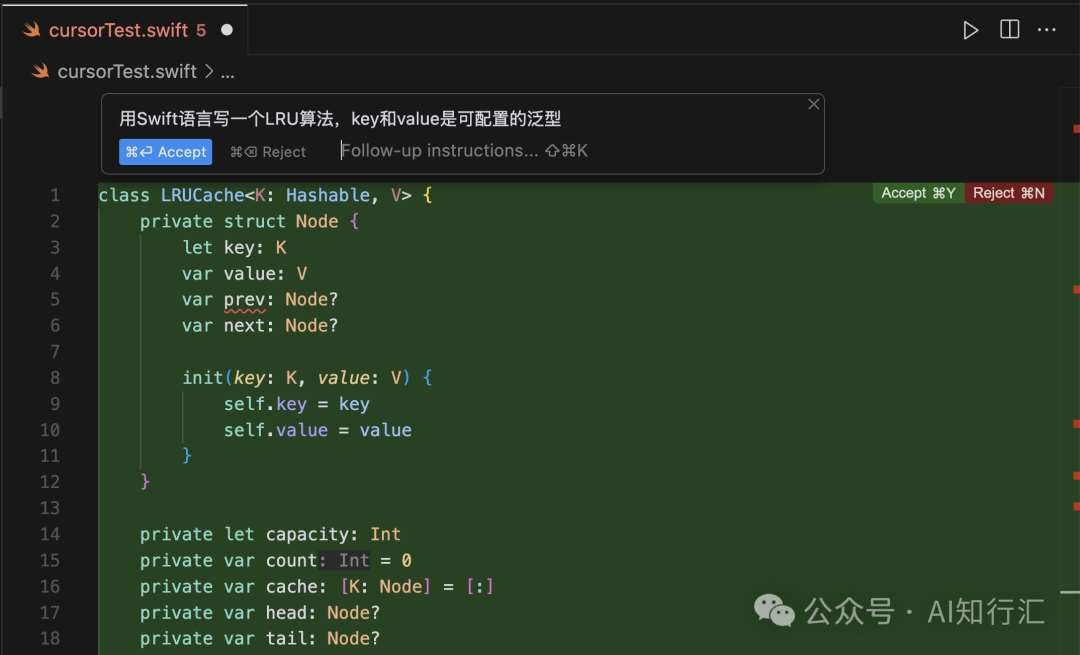
在本例中,我们使用了cloude-3.5-sonnet模型。我们可以使用模型下拉选择器选择另一个模型:

2、与现有代码交互
在使用Cmd+K快捷键之前选择相关代码。这可用于对代码进行更改(例如重构)或询问有关代码的问题。输入提示后,我们单击“Submit Edit”按钮以获取修改:
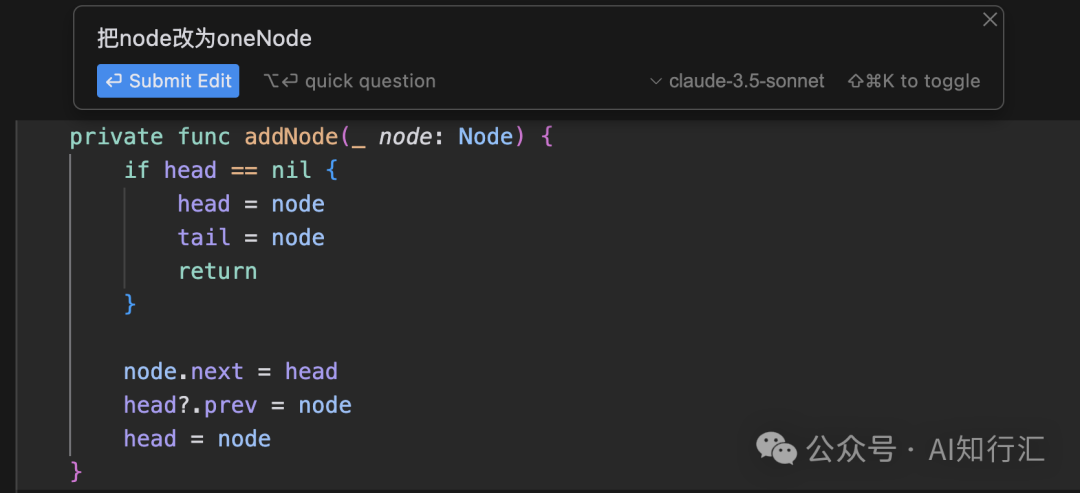
代码更改以差异形式呈现。红线代表将被更改删除的行,而绿线代表将添加的新更改:
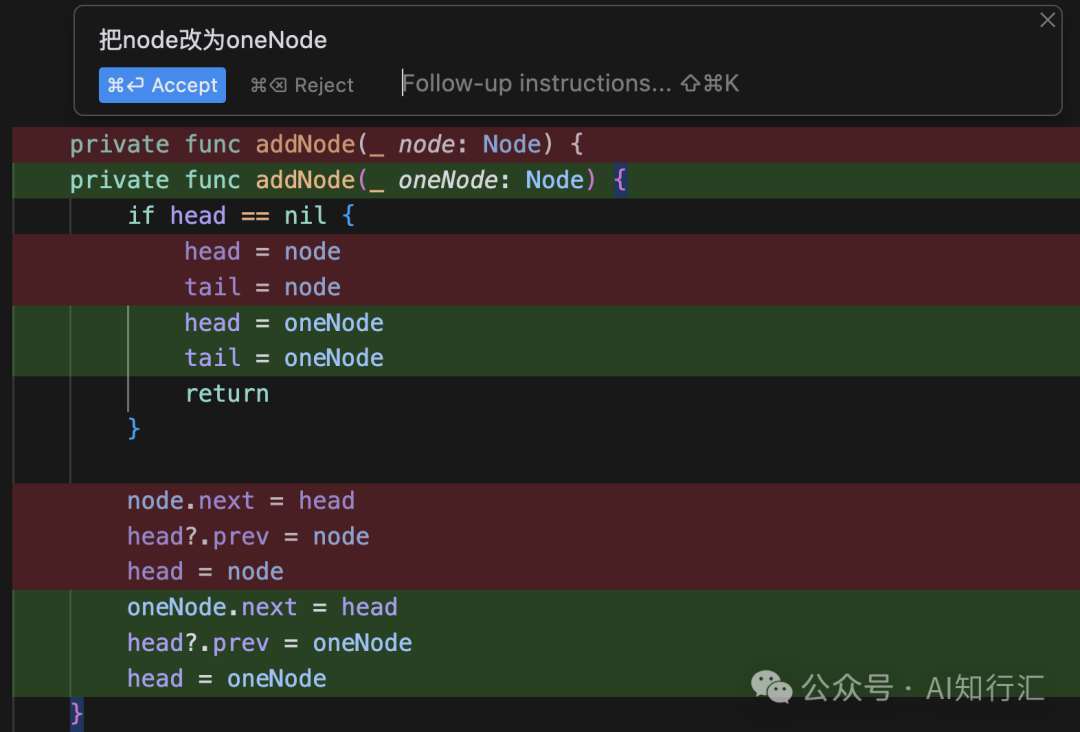
3、询问有关现有代码的问题
同样,我们可以通过选择一段代码并使用Cmd+K快捷键来询问有关该代码的问题。如果有问题,我们点击quick question按钮提交提示:
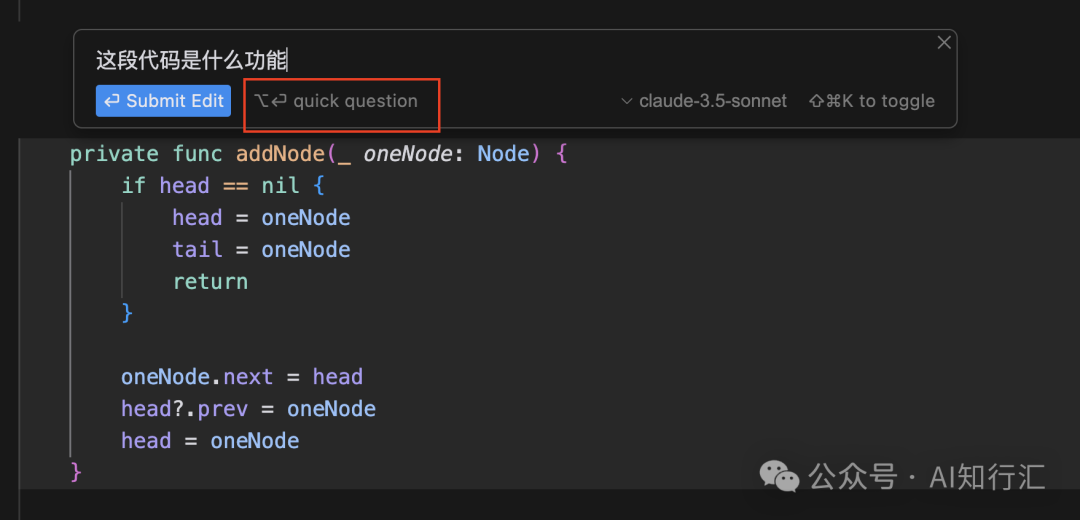
提交问题后,系统将生成答案并以如下方式显示:
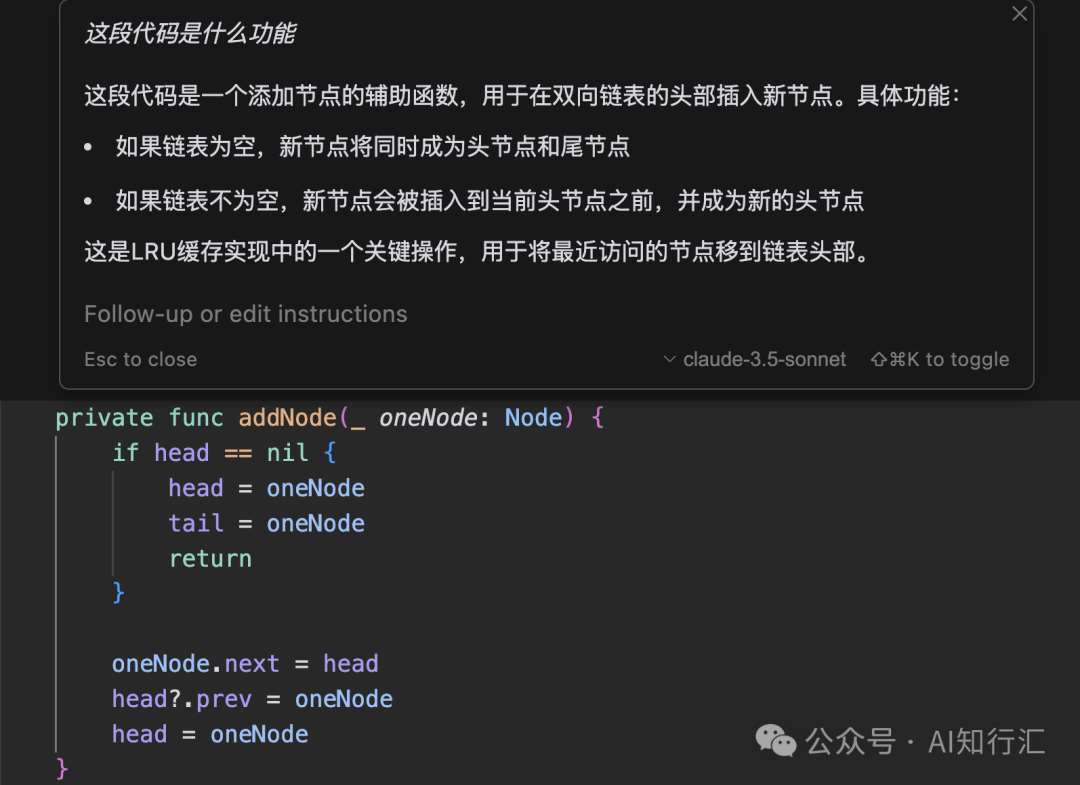
4、使用Tab自动完成
在编写代码时,Cursor 会建议使用 AI 生成的代码补全。与传统的代码完成类似,我们可以使用Tab键将这些建议合并到我们的代码中。
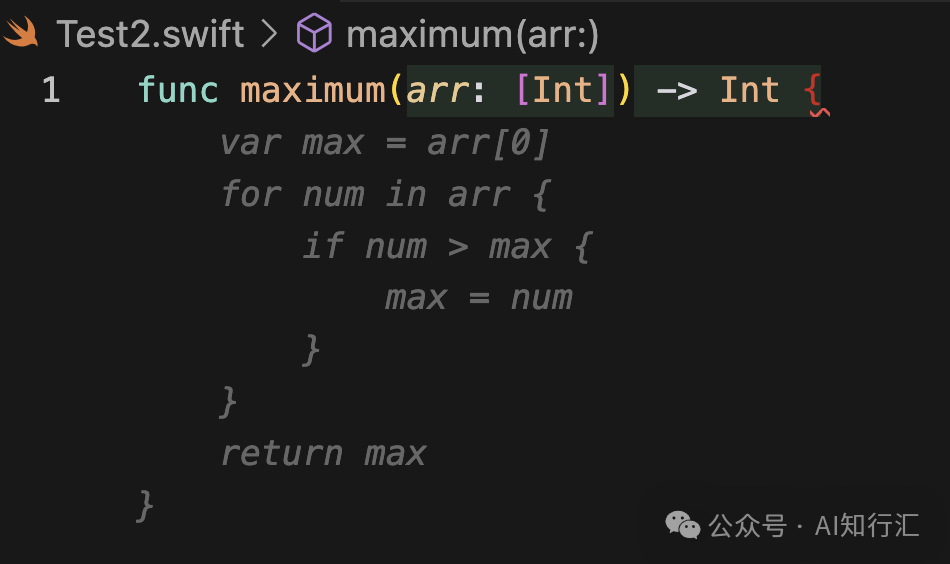
Tab ==>
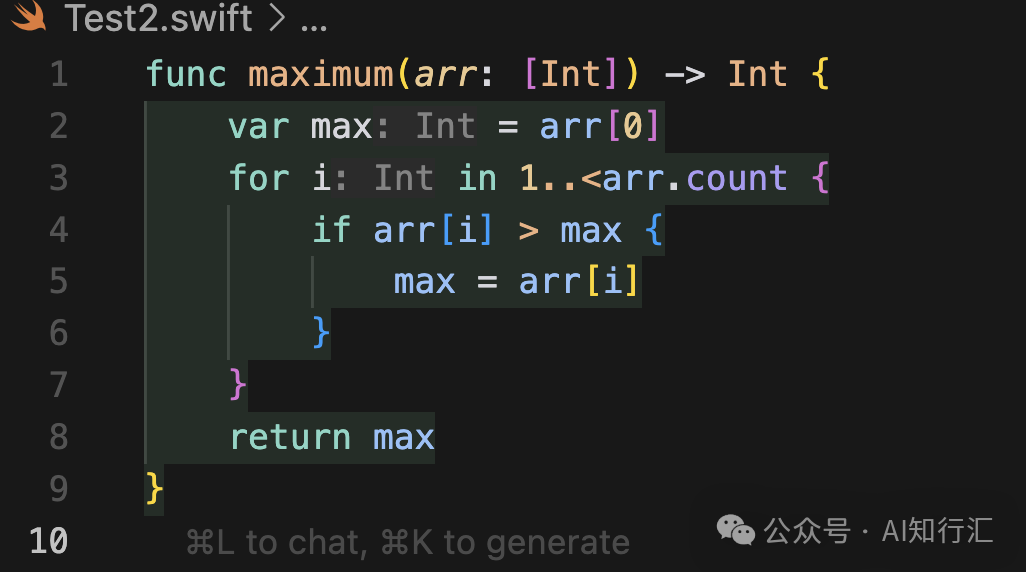
5、聊天界面
要打开聊天窗口,请使用Cmd+L快捷键。聊天窗口比内联生成器更通用,因为它不仅允许我们生成代码,还允许我们提出问题。
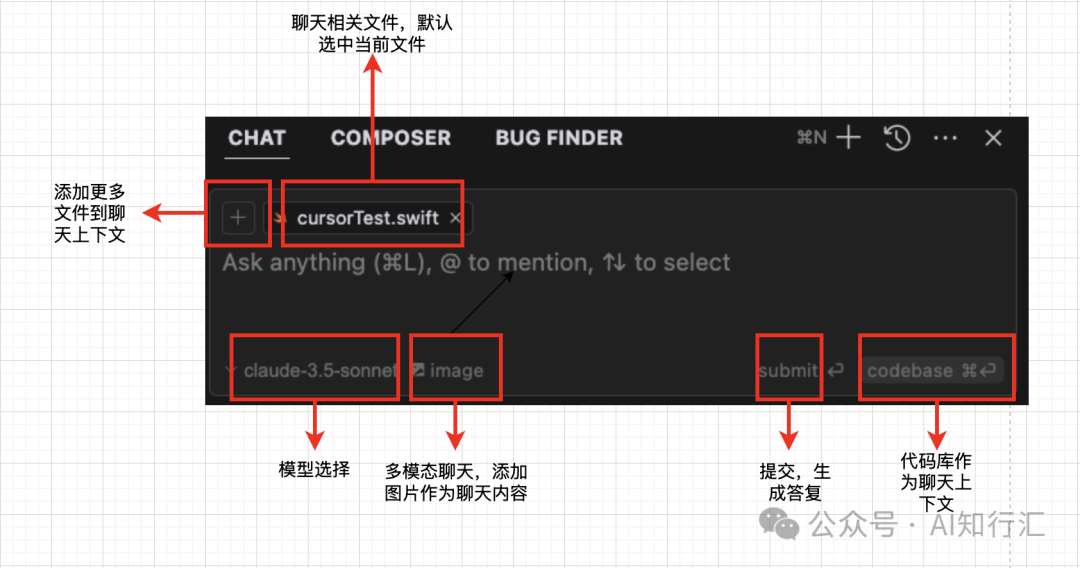
6、通过聊天生成代码
与使用内联聊天生成类似,我们也可以使用聊天功能生成代码。通过单击代码窗口右上角的“Apply”按钮,可以将聊天中生成的代码集成到项目中。
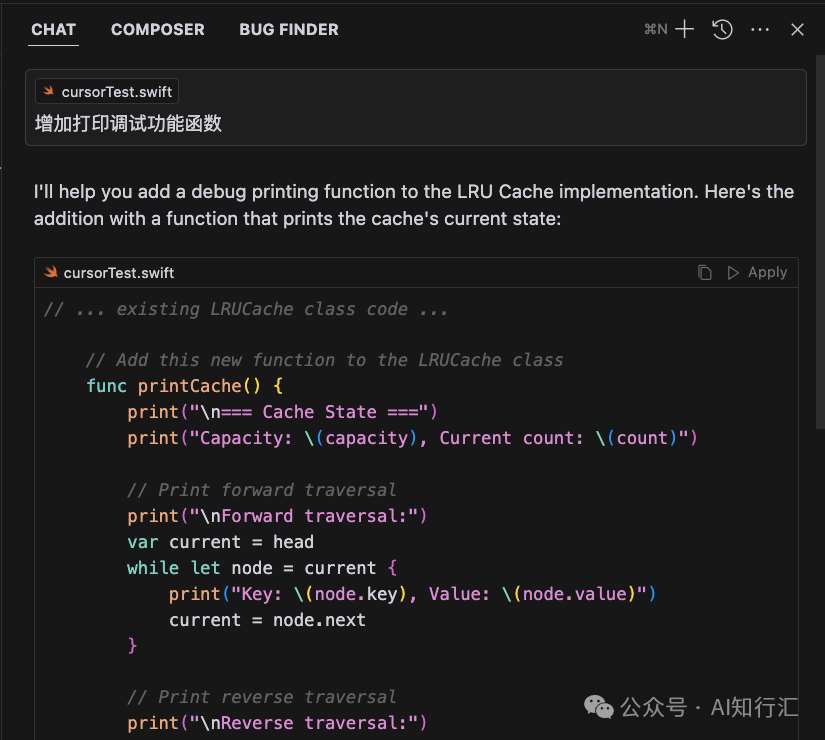
7、使用@增加查询上下文
也许聊天窗口最重要的功能是@选项。此选项使我们能够为人工智能提供更多数据来生成响应。其范围从简单的文件和文件夹到网络搜索或授予 AI 对GitHub存储库的访问权限。
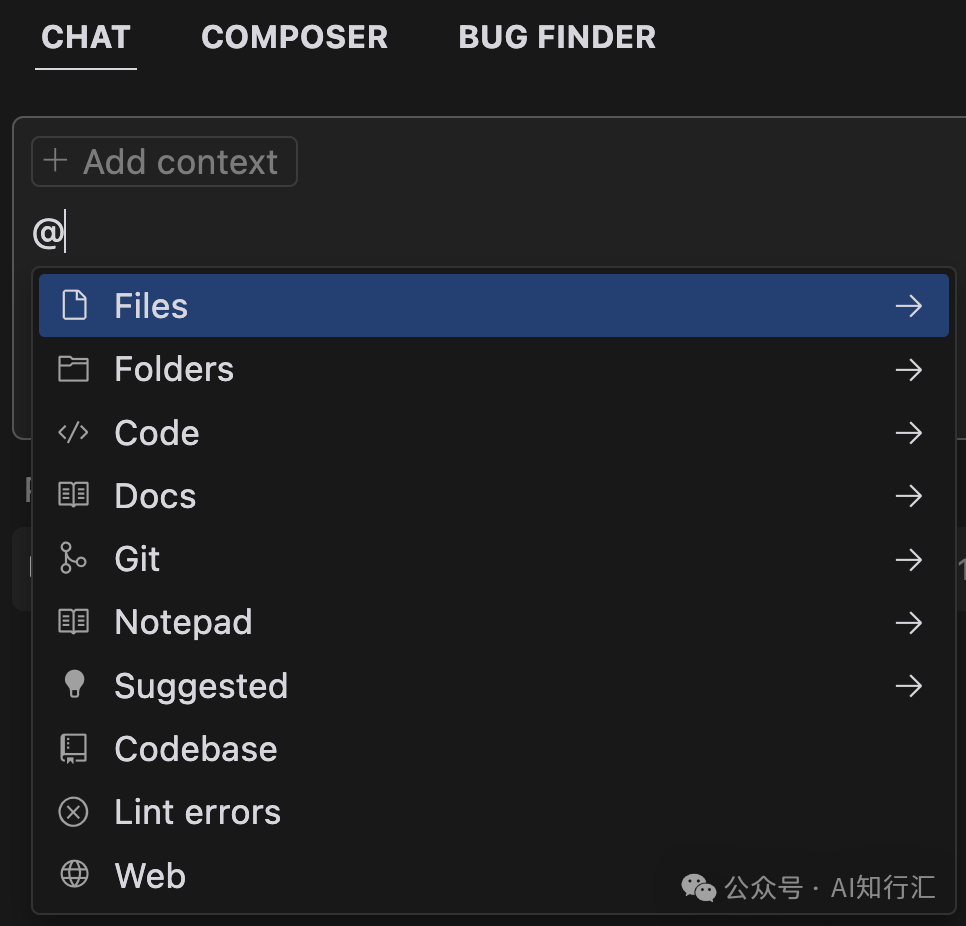
相关文章
 Cursor首席设计师Ryo Lu分享了使用Cursor的12条方法,这12个Cursor用法太实用了,Ryo Lu分享的效率提升技巧简直神器,详细内容如下2025-06-20
Cursor首席设计师Ryo Lu分享了使用Cursor的12条方法,这12个Cursor用法太实用了,Ryo Lu分享的效率提升技巧简直神器,详细内容如下2025-06-20
Ubuntu系统怎么安装Cursor? Cursor安装图文教程
自己的电脑是Ubuntu系统,想要安装Cursor编辑器,该怎么安装呢?下面我们就来看看Cursor安装过程2025-06-18
Cursor关闭后自动卸载删除无法打开怎么办? Curso自动删除问题解决办法
电脑运行cursor时,一旦关闭,再打开时,就“鼠标点击无效/桌面图标提示被删除“,该怎么解决这个问题呢?下面我们就来看看详细解决办法2025-06-17
cursor有哪些高级用法? Cursor的五种高级使用指南
之前我们介绍了Cursor下载安装以及界面认知等基础知识,今天我们就来分享Cursor的五种高级使用指南,详细请看下文介绍2025-06-17
Cursor插件市场打不开怎么办? Cursor插件市场无法打开或加载缓慢解决办
cursor默认安装使用的并不是vs code的插件市场,国内网络有时候打不开,或者等待时间很长,下面我们就来看看详细的解决办法2025-06-17
Cursor登录按钮点击没反应怎么办? Cursor无法登录的解决方案
Cursor下载安装后,发现点击Sign in按钮没反应,无法登录上去,该怎么办呢?下面我们就来看看详细解决办法2025-06-17
Cursor连接失败无法更新怎么办? Cursor常见故障排除指南
Cursor在使用的时候遇到了各种问题,之前对开发运行环境不甚上心,只要配置能用就行,但是遇到问题仍然犯难,我们今天整理了常见问题排查与日志收集指南,详细如下2025-06-14
Cursor Tab怎么用? AI驱动的代码自动补全功能详解
Cursor Tab是Cursor编辑器内置的自动补全功能,可以看作是加强版的Copilot,怎么使用这个功能呢?详细请看下文介绍2025-06-14
Cursor集成终端怎么用? Cursor集成终端详细图文使用指南
Cursor 内置了集成终端,跟 VS Code 集成终端操作一样,该怎么使用终端呢?下面我们就来看看详细教程2025-06-14
Cursor中code/cursor命令怎么用? Cursor基于VSCode的编辑器命令详解
Cursor 是一款基于 Visual Studio Code (VS Code) 的现代化代码编辑器,所以它继承了 VS Code 的强大功能,如本文要介绍的 code 命令,详细请看下文介绍2025-06-14


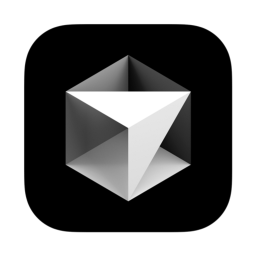



最新评论